Microsoft Excel: zaokrąglanie liczb
Działa program Microsoft Excel, w tym dane liczbowe. Podczas wykonywania podziału lub pracy z liczbami ułamkowymi program generuje zaokrąglenia. Wynika to przede wszystkim z faktu, że absolutnie dokładne liczby ułamkowe są rzadko potrzebne, ale nie jest to wygodne w obsłudze z niewygodnym wyrażeniem z kilkoma miejscami dziesiętnymi. Ponadto istnieją liczby, które nie są zasadniczo dokładnie zaokrąglone. Jednocześnie niedostatecznie dokładne zaokrąglenia mogą prowadzić do poważnych błędów w sytuacjach, w których wymagana jest precyzja. Na szczęście w programie Microsoft Excel użytkownicy mogą określić sposób zaokrąglania liczb.
Spis treści
Przechowywanie liczb w pamięci Excel
Wszystkie liczby, z którymi działa program Microsoft Excel, są podzielone na dokładne i przybliżone. W pamięci zapisywane są liczby do 15 bitów, ale są wyświetlane aż do poziomu wskazanego przez użytkownika. Ale jednocześnie wszystkie obliczenia są wykonywane zgodnie z danymi przechowywanymi w pamięci i nie są wyświetlane na monitorze.
Za pomocą operacji zaokrąglania program Microsoft Excel odrzuca kilka miejsc po przecinku. W programie Excel używana jest tradycyjna metoda zaokrąglania, gdy liczba mniejsza niż 5 jest zaokrąglana w dół, a większa lub równa 5 - na większej stronie.
Zaokrąglanie za pomocą przycisków na taśmie
Najłatwiejszym sposobem zmiany liczby zaokrągleń jest wybranie komórki lub grupy komórek, a na karcie "Strona główna" kliknij wstążkę przycisków "Zwiększ cyfrę" lub "Zmniejsz bit". Oba przyciski znajdują się w skrzynce narzędziowej "Liczba". W takim przypadku tylko wyświetlana liczba zostanie zaokrąglona, ale w przypadku obliczeń zostanie użytych maksymalnie 15 cyfr.
Po kliknięciu przycisku "Zwiększ cyfrę" liczba dodanych miejsc dziesiętnych jest zwiększana o jeden.
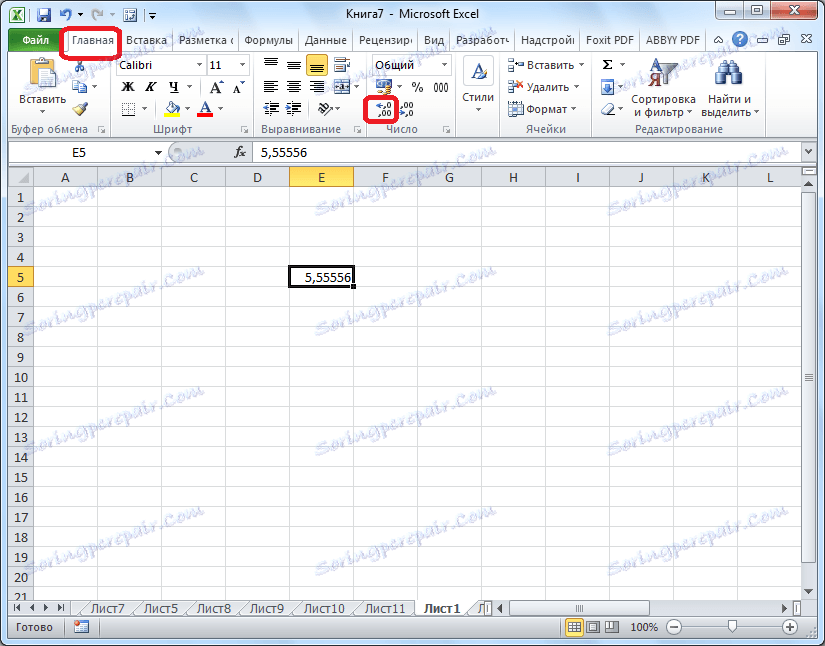
Po kliknięciu przycisku "Zmniejsz pojemność bitu" liczba cyfr po przecinku zostanie zmniejszona o jeden.
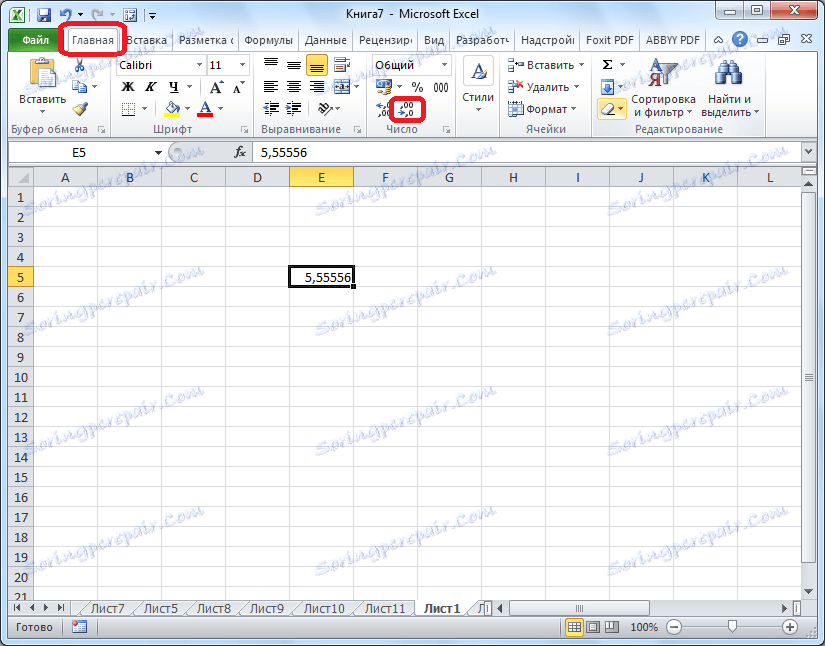
Zaokrąglanie formatu komórek
Możesz również ustawić zaokrąglenie przy użyciu ustawień formatu komórki. Aby to zrobić, musisz wybrać zakres komórek na arkuszu, kliknąć prawym przyciskiem myszy i wybrać "Formatuj komórki" w menu, które się pojawi.
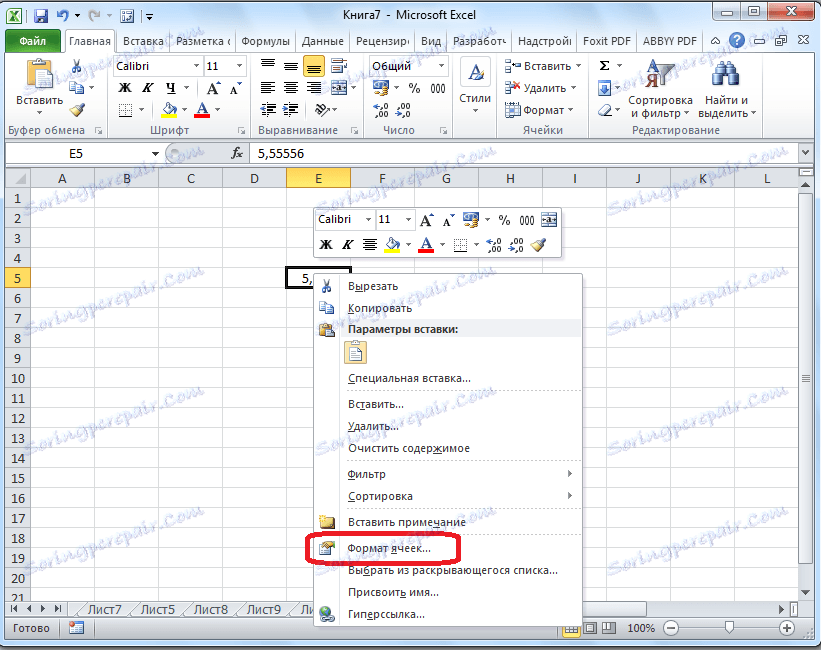
W oknie, które otwiera ustawienia formatu komórki, przejdź do zakładki "Liczba". Jeśli format danych nie jest liczbowy, musisz wybrać format liczbowy, w przeciwnym razie nie będzie można zmienić zaokrąglenia. W centralnej części okna obok napisu "Liczba miejsc po przecinku" podajemy po prostu liczbę znaków, które chcemy zobaczyć podczas zaokrąglania. Następnie kliknij przycisk "OK".
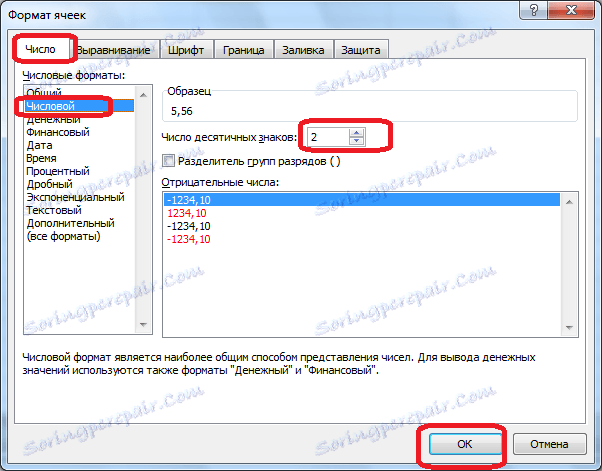
Ustaw dokładność obliczeń
Jeśli w poprzednich przypadkach ustawione parametry miały wpływ tylko na zewnętrzne mapowania danych, a obliczenia wykorzystywały dokładniejsze wskaźniki (do 15 znaków), teraz dowiemy się, jak zmienić dokładność obliczeń.
Aby to zrobić, przejdź do zakładki "Plik". Następnie przejdź do sekcji "Ustawienia".
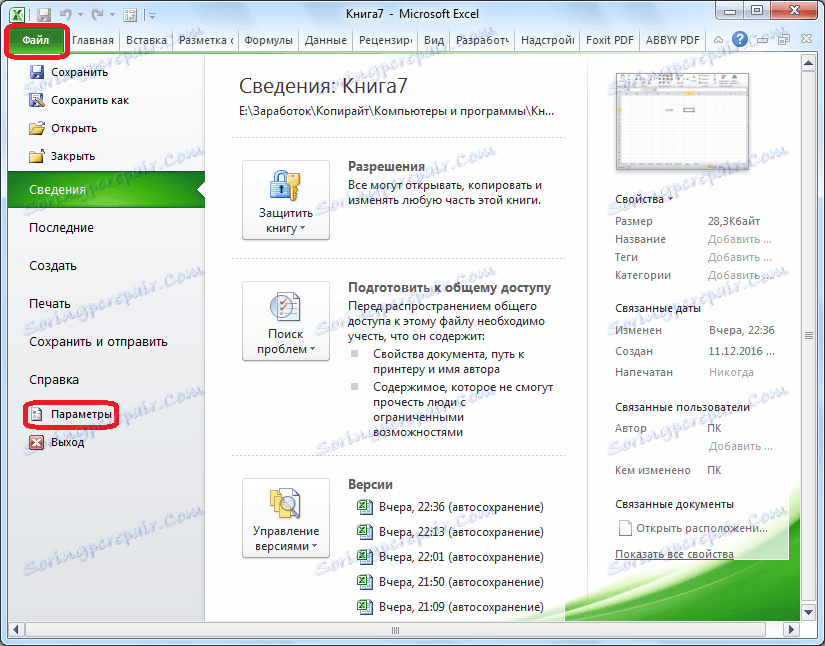
Otwiera okno opcji programu Excel. W tym oknie przejdź do podsekcji "Zaawansowane". Szukamy bloku ustawień o nazwie "Podczas opowiadania tej książki." Ustawienia z tej strony są stosowane do jednego arkusza, ale do całej książki jako całości, czyli do całego pliku. Zaznaczamy pole "Ustaw dokładność jak na ekranie". Kliknij przycisk "OK" znajdujący się w lewym dolnym rogu okna.
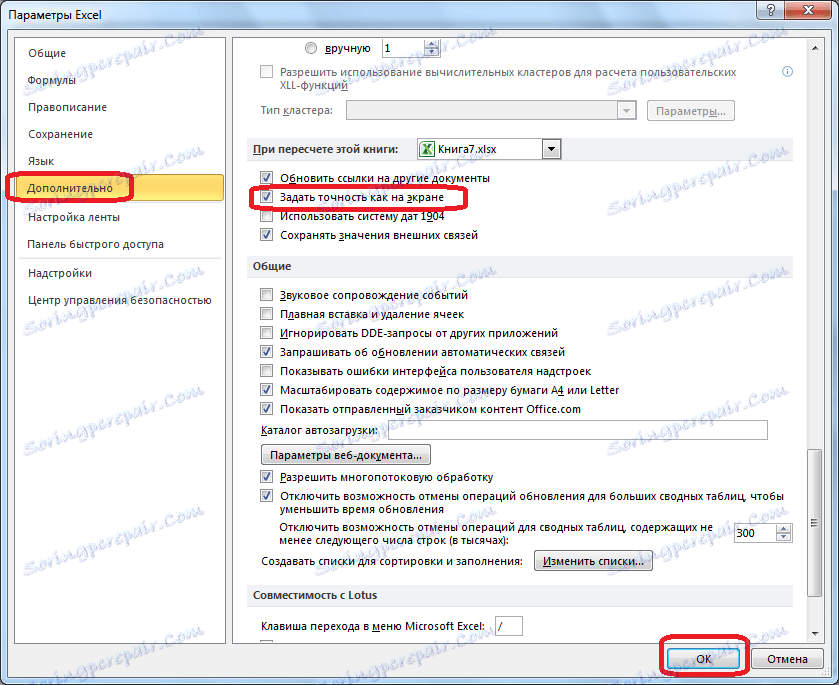
Teraz podczas obliczania danych będzie brana pod uwagę wyświetlana wartość numeru na ekranie, a nie ta zapisana w pamięci programu Excel. Korekta wyświetlanej liczby może zostać przeprowadzona za pomocą dowolnej z dwóch metod wymienionych powyżej.
Zastosowanie funkcji
Jeśli chcesz zmienić wartość zaokrąglania podczas obliczania w odniesieniu do jednej lub więcej komórek, ale nie chcesz obniżać dokładności obliczeń dla całego dokumentu, to w tym przypadku najlepiej jest skorzystać z możliwości oferowanych przez funkcję "ROUND" i jej różne odmiany, a także inne funkcje.
Wśród głównych funkcji regulujących zaokrąglanie należy wyróżnić następujące elementy:
- ROUND - zaokrągla do określonej liczby miejsc po przecinku, zgodnie z ogólnie przyjętymi zasadami zaokrąglania;
- ROUNDBACK - zaokrągla najbliższy numer w górę modulo;
- ROUNDBACK - zaokrągla do najbliższej liczby w dół modulo;
- ROUND - zaokrągla liczbę z określoną dokładnością;
- COLVER - zaokrągla liczbę od określonej dokładności w górę modulo;
- PRZEGLĄD - zaokrągla liczbę w dół modulo z określoną dokładnością;
- OTDR - zaokrągla dane do liczby całkowitej;
- CHETN - zaokrągla dane do najbliższej liczby parzystej;
- ODD - zaokrągla dane do najbliższej liczby nieparzystej.
Dla funkcji ROUND, ROUND i ROUND, następujący format wejściowy: "Nazwa funkcji (liczba, liczba cyfr). Oznacza to, że jeśli na przykład chcesz zaokrąglić liczbę od 2.56896 do trzech cyfr, zastosuj funkcję ROUND (2.56896, 3). Wynik to 2,569.
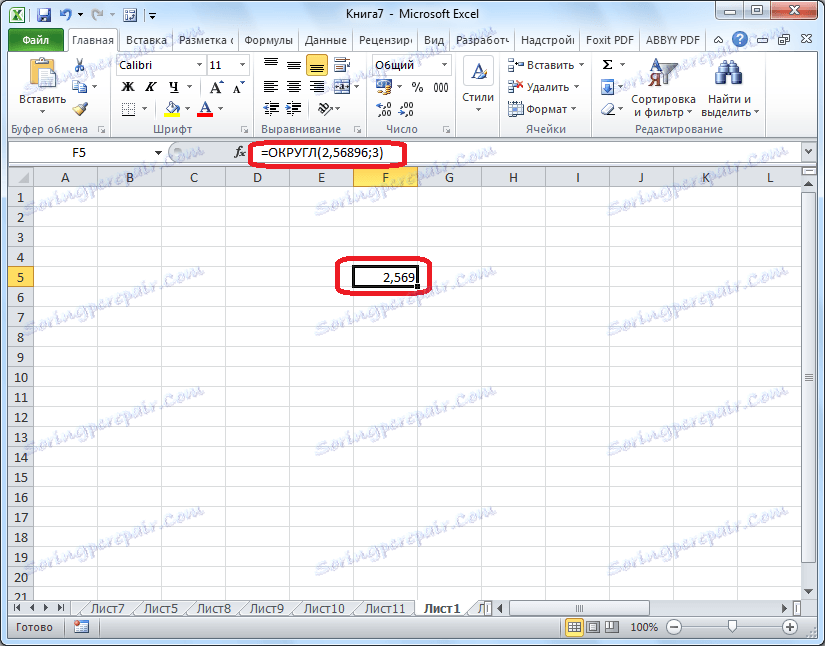
W przypadku funkcji ROUND, CURRICULUM i CROWN stosowana jest formuła zaokrąglania: "Nazwa funkcji (liczba, precyzja)". Na przykład, aby zaokrąglić liczbę 11 do najbliższej wielokrotności 2, wprowadzamy funkcję ROUND (11; 2). Wynik jest liczbą 12.
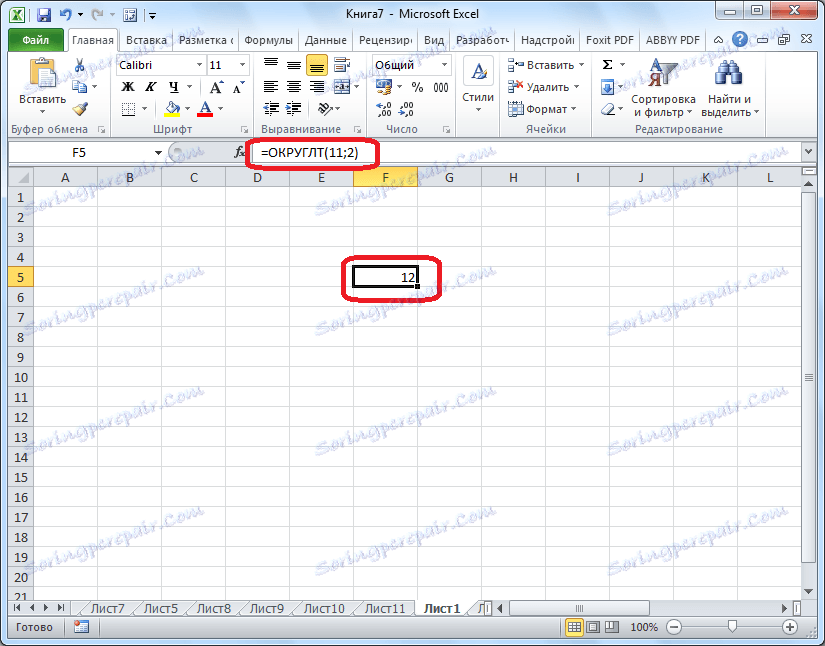
Funkcje FIND, CHETN i ODCHET korzystają z następującego formatu: "Nazwa funkcji (numer)". Aby zaokrąglić liczbę 17 do najbliższej liczby parzystej, używamy funkcji CHETN (17). Otrzymujemy numer 18.
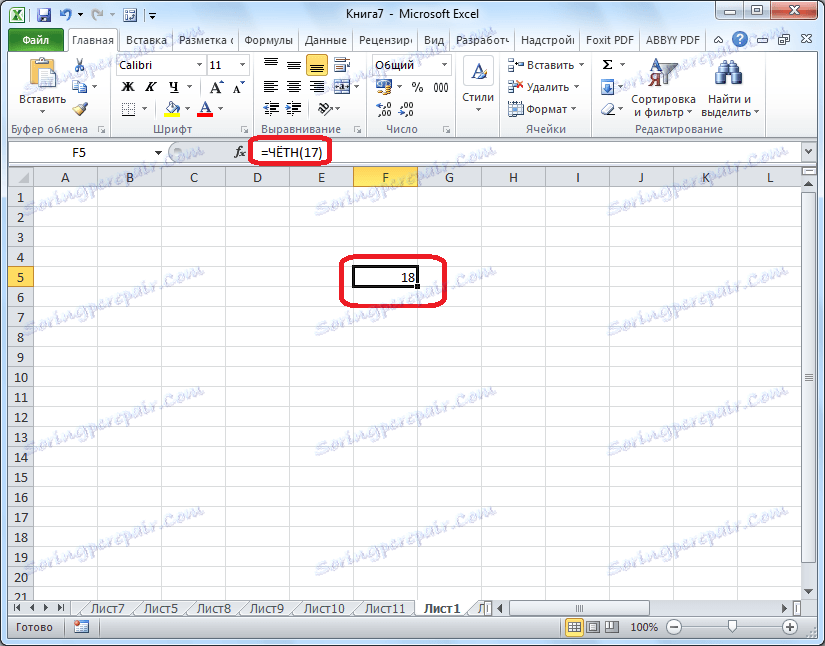
Funkcję można wprowadzić zarówno w komórce, jak iw łańcuchu funkcyjnym, uprzednio wybierając komórkę, w której będzie on zlokalizowany. Przed każdą funkcją należy umieścić znak "=".
Istnieje również nieco inny sposób wprowadzania funkcji zaokrąglania. Jest to szczególnie użyteczne, gdy istnieje tabela z wartościami, które należy przekonwertować na liczby zaokrąglone w osobnej kolumnie.
W tym celu przejdź do zakładki "Formuła". Klikamy na krecie "Matematyczny". Następnie na otwartej liście wybierz żądaną funkcję, na przykład ROUND.
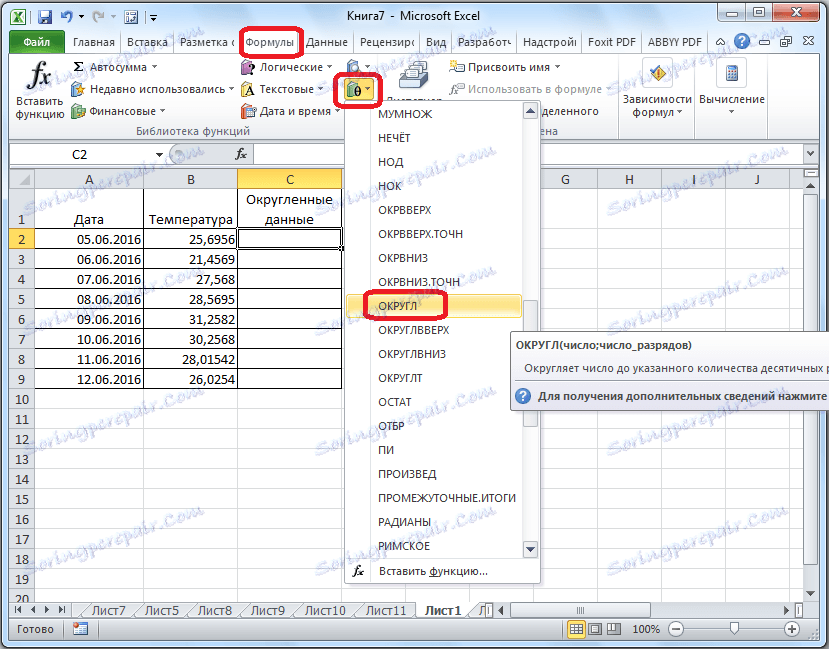
Następnie otworzy się okno argumentów funkcji. W polu "Numer" możesz wprowadzić numer ręcznie, ale jeśli chcemy automatycznie zaokrąglić dane całej tabeli, kliknij przycisk po prawej stronie okna wprowadzania danych.
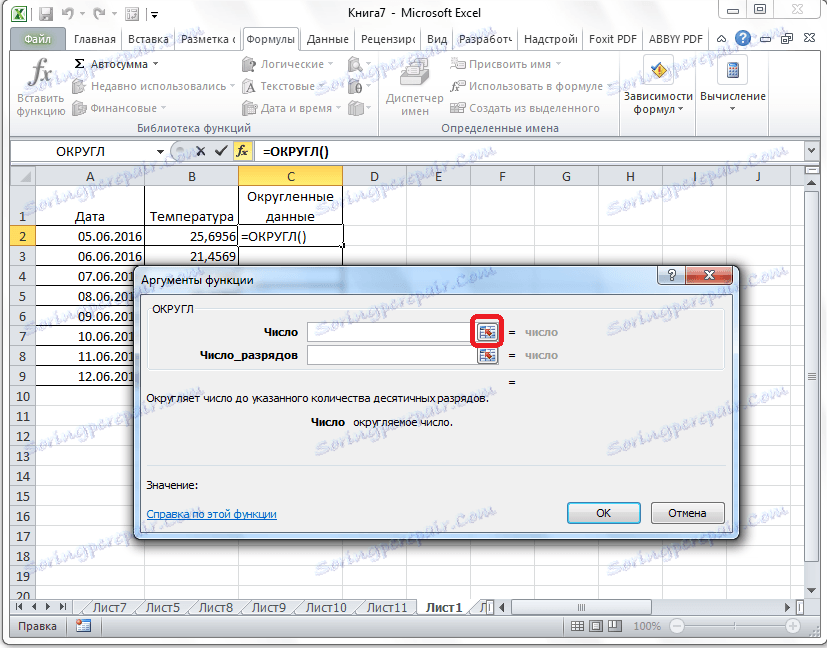
Okno argumentów funkcji jest zwinięte. Teraz musimy kliknąć na najwyższą komórkę kolumny, której dane chcemy zaokrąglić. Po wprowadzeniu wartości w oknie kliknij przycisk po prawej stronie tej wartości.
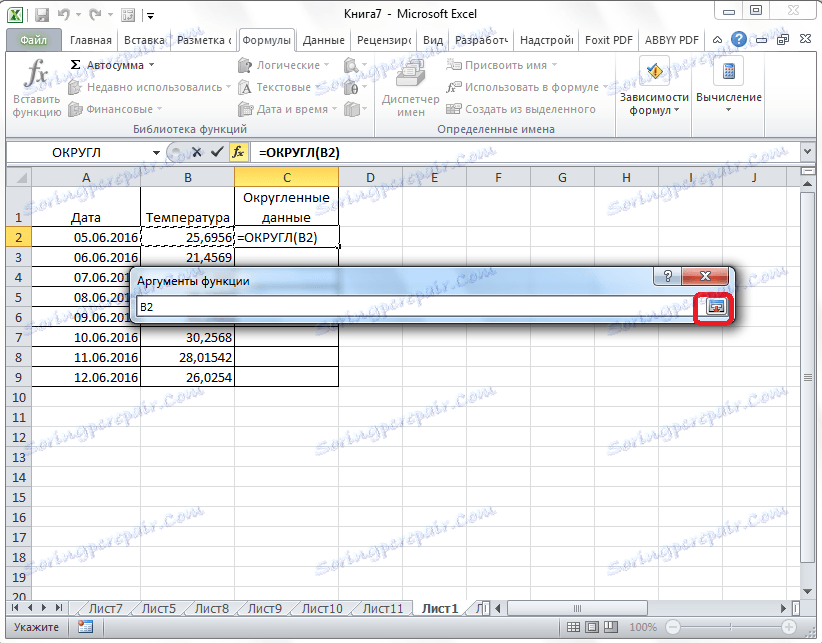
Okno argumentów funkcji otworzy się ponownie. W polu "Liczba cyfr" wpisz grubość bitową, do której musimy zmniejszyć ułamek. Następnie kliknij przycisk "OK".
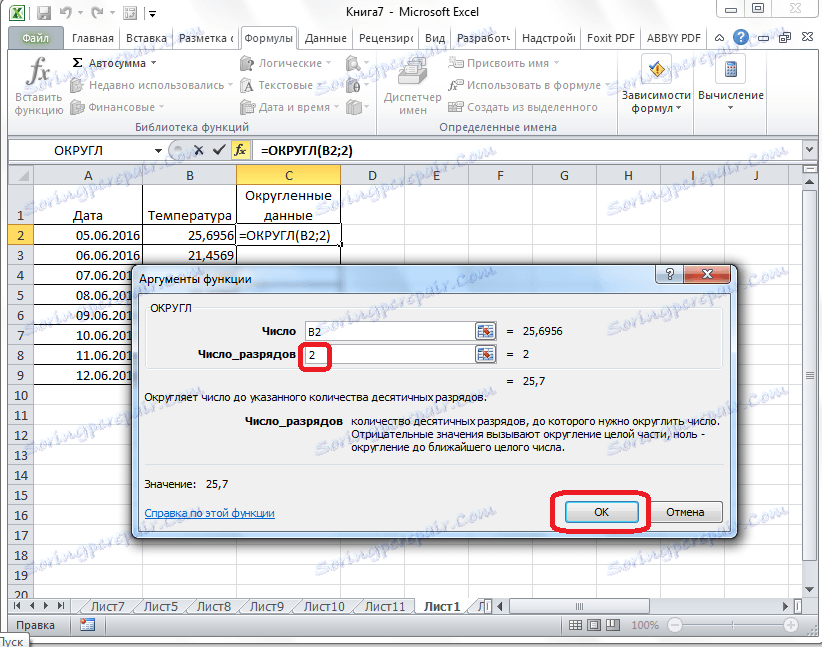
Jak widać, liczba jest zaokrąglana. Aby zaokrąglić wszystkie pozostałe dane w tej samej kolumnie w ten sam sposób, przesuwając kursor do prawego dolnego rogu komórki zaokrąglamy wartość, klikamy lewym przyciskiem myszy i przeciągamy do końca tabeli.
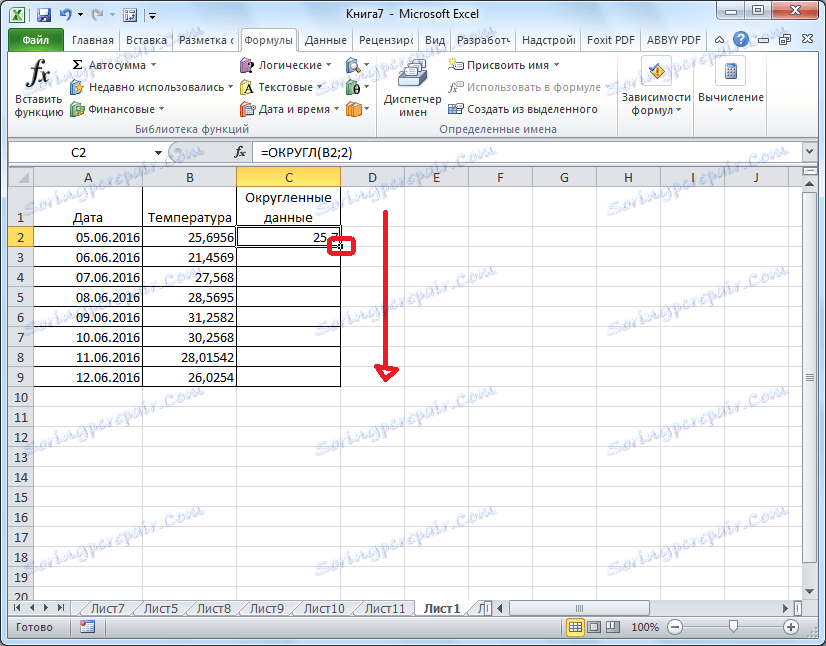
Następnie wszystkie wartości w wybranej kolumnie zostaną zaokrąglone.
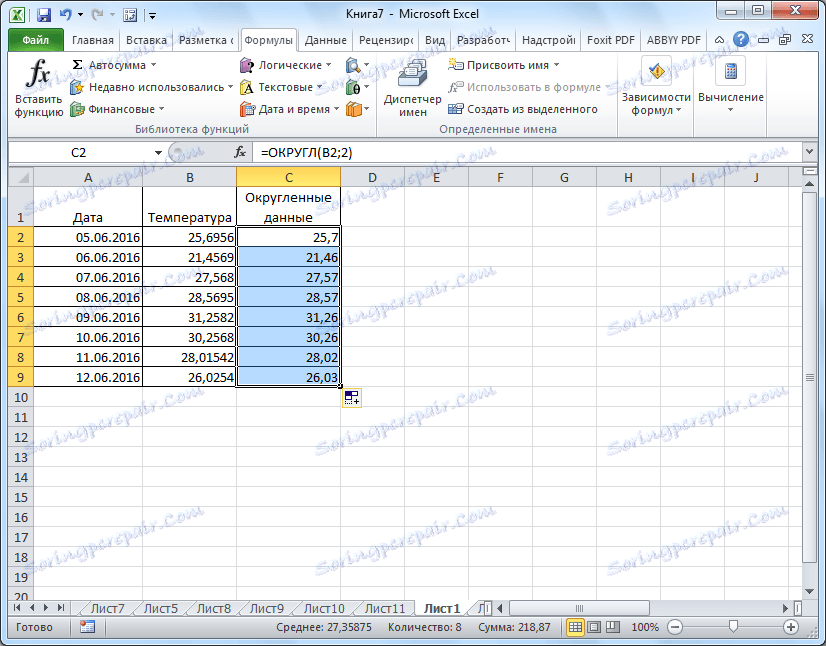
Jak widać, istnieją dwa główne sposoby na zaokrąglenie widocznego wyświetlania liczby: za pomocą przycisku na wstążce i poprzez zmianę formatu komórek. Ponadto można również zmienić zaokrąglenie rzeczywistych obliczonych danych. Można to zrobić na dwa sposoby: zmieniając ustawienia książki jako całości lub stosując specjalne funkcje. Wybór konkretnej metody zależy od tego, czy zastosujesz tego rodzaju zaokrąglenie dla wszystkich danych w pliku, czy tylko dla określonego zakresu komórek.